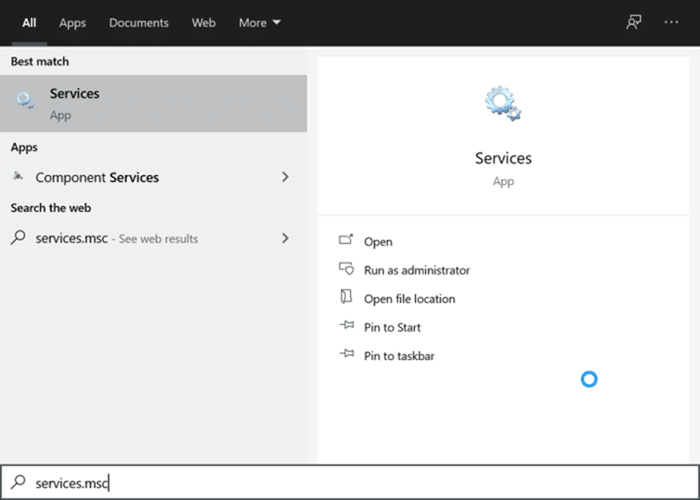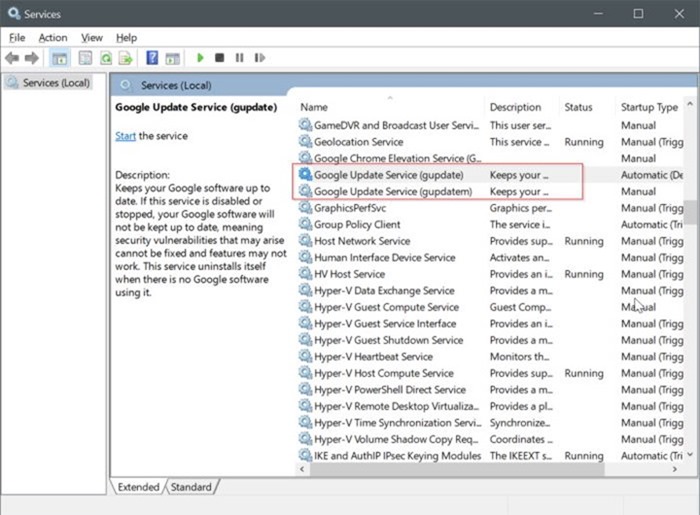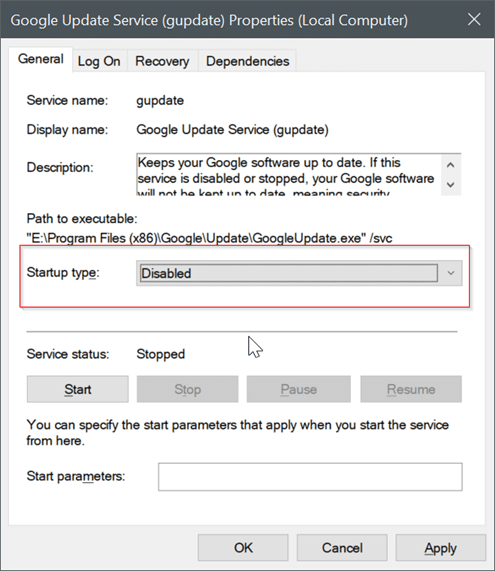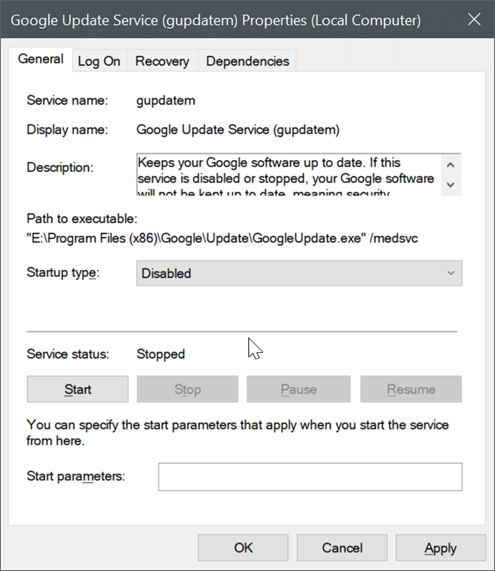Браузер Гугл Хром автоматически загружает и устанавливает обновления, чтобы всегда быть в курсе последних событий. Автоматические обновления гарантируют, что на вашем компьютере всегда будет установлена новейшая и лучшая версия Chrome.
Большинство пользователей Chrome довольны автоматическим обновлением. Однако небольшая часть пользователей может захотеть запретить Chrome автоматическое обновление.
Если вы хотите отключить автоматическое обновление в браузере Google Chrome, вам придется отключить службы, отвечающие за автоматическое обновление Chrome. В настоящее время в Chrome нет настройки для отключения или отсрочки автоматического обновления.
Запретить автоматическое обновление Chrome
ВАЖНО! Мы не рекомендуем отключать автоматическое обновление Chrome. Хранение Chrome на компьютере имеет решающее значение для безопасного просмотра веб-страниц.
Шаг 1. Откройте окно «Службы». Это можно сделать, введя services.msc в поле поиска на панели задач или в поле «Выполнить», а затем нажав клавишу Enter.
Шаг 2. Когда на экране появится окно «Службы», прокрутите список вниз, чтобы увидеть Службу обновлений Google (gupdate) и Службу обновлений Google ( гудатем).
Шаг 3. Сначала дважды щелкните Службу обновлений Google (gupdate), чтобы открыть ее свойства. Измените Тип запуска на Отключено. Нажмите кнопку Применить.
Шаг 4. Затем дважды щелкните Службу обновлений Google (gupdatem), чтобы открыть ее свойства. В раскрывающемся меню Тип запуска выберите параметр Отключено.
Не забудьте нажать кнопку Применить.
Это все, что вам нужно сделать. Отныне Google Chrome не будет автоматически обновляться на вашем компьютере.
Включить автоматические обновления Google Chrome в Windows 10
Шаг 1. Откройте окно «Службы», введя services.msc в поле «Начать поиск» или «Выполнить команду».
Шаг 2. Найдите Службу обновлений Google (gupdate) и Службу обновлений Google (gupdatem). Дважды щелкните по каждому из них и измените тип запуска на Автоматический или Автоматический (отложенный запуск).
Нажмите кнопку Применить. Перезапустите браузер Chrome один раз.
Руководство по импортировать пароли в Google Chrome из файла CSV также может вас заинтересовать.